- Διόρθωση: Σφάλμα Google Play Store DF-DFERH-01
- Μέθοδος 1: Εκκαθάριση δεδομένων και προσωρινής μνήμης του Playstore
- Μέθοδος 2: Καταργήστε και προσθέστε τον Λογαριασμό σας Google
- Μέθοδος 3: Απεγκατάσταση και επανεγκατάσταση των ενημερώσεων του Playstore
- Μέθοδος 4: Ενημέρωση στην πιο πρόσφατη έκδοση του Playstore
- συμπέρασμα
Ο μόνος τρόπος για να εγκαταστήσετε επίσημα διάφορες εφαρμογές, παιχνίδια, βιβλία και ταινίες για όλους τους χρήστες Android είναι το Google Play store. Από το Play store, μπορείτε να εγκαταστήσετε απευθείας περιεχόμενο ανάλογα με τη συσκευή και το είδος σας. Επίσης, η εφαρμογή Play store είναι το προεπιλεγμένο κατάστημα εφαρμογών σε κάθε συσκευή Android από τον κατασκευαστή. Τους τελευταίους δύο μήνες, οι χρήστες αντιμετωπίζουν ένα περίεργο σφάλμα στο Google Play Store DF-DFERH-01 όπου η οθόνη παγώνει και δεν μπορούν να κατεβάσουν τίποτα.
Αν και τέτοια δευτερεύοντα προβλήματα μπορούν να διορθωθούν με μια απλή επανεκκίνηση της συσκευής, ο κύριος λόγος πίσω από αυτά τα προβλήματα είναι μια έκδοση λογισμικού του ίδιου του Play Store. Η ύπαρξη του σφάλματος του Play Store DF-DFERH-01 μπορεί να είναι καταστροφική καθώς δεν υπάρχει εναλλακτική λύση για τη λήψη παιχνιδιών ή εφαρμογών. Αλλά μην ανησυχείτε, δοκιμάστε να εφαρμόσετε τις παρακάτω μεθόδους μία προς μία για να απαλλαγείτε από το σφάλμα DF-DFERH-01 στο τηλέφωνό σας Android.
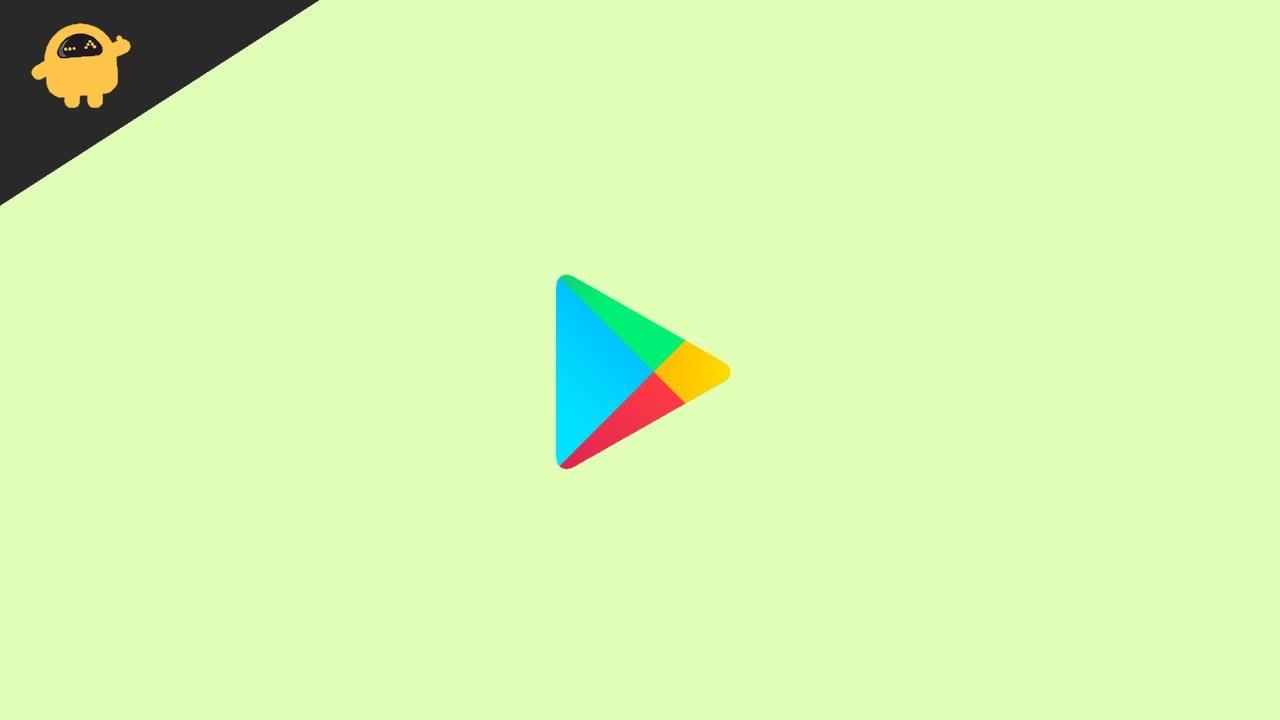
Διόρθωση: Σφάλμα Google Play Store DF-DFERH-01
Το σφάλμα DF-DFERH-01 αντιπροσωπεύει “Σφάλμα κατά την ανάκτηση πληροφοριών από τον διακομιστή.” Με άλλα λόγια, προκαλεί σφάλμα κατά τις αγορές εντός εφαρμογής ή τη λήψη εφαρμογών μέσω του Google Playstore και γνωρίζουμε πόσο συχνά χρησιμοποιούμε το play store για να αποκτήσουμε πρόσβαση σε νέες εφαρμογές παιχνιδιών κ.λπ. και να λάβουμε ενημέρωση για τις υπάρχουσες εφαρμογές και παιχνίδια. Μπορείτε να κάνετε απευθείας οποιαδήποτε αγορά εντός εφαρμογής από την εφαρμογή. Είναι ένα σπίτι εκατομμυρίων εφαρμογών και παιχνιδιών ή μπορούμε να πούμε ότι είναι μια σύνδεση μεταξύ του τελικού χρήστη και των προγραμματιστών.
Μέθοδος 1: Εκκαθάριση δεδομένων και προσωρινής μνήμης του Playstore
Η εκκαθάριση της προσωρινής μνήμης είναι μια από τις πιο αποτελεσματικές μεθόδους που μπορεί να διορθώσει διάφορα προβλήματα. Ωστόσο, αισθανόμαστε ενοχλητικό κάθε φορά που αντιμετωπίζουμε τέτοια προβλήματα με την εφαρμογή καταστήματος Google Play, επειδή τη χρησιμοποιούμε πιο συχνά για την εγκατάσταση και την ενημέρωση της εφαρμογής μας για τη λήψη νέων λειτουργιών στις συσκευές μας. Οι παλιές κρυφές μνήμες δημιουργούν πάντα προβλήματα και αναμειγνύονται με τα τρέχοντα αρχεία της εφαρμογής. Επομένως, σας συνιστούμε να διαγράψετε την προσωρινή μνήμη από τις ρυθμίσεις του Smartphone και να τη διατηρήσετε καθαρή για να αποτρέψετε τη συσκευή από σφάλματα και σφάλματα.
- Μεταβείτε στην εφαρμογή ρυθμίσεων του smartphone Android και, στη συνέχεια, πατήστε Εφαρμογές (σε ορισμένες συσκευές, ονομάζεται Εφαρμογές και ειδοποίηση).

- Τώρα, πατήστε Επιλογή όλων (Εμφάνιση όλων) για να μεταβείτε στη σελίδα πληροφοριών εφαρμογής και, στη συνέχεια, πλοηγηθείτε στο Google Play Store.

- Μετά από αυτό, θα λάβετε δύο επιλογές διαγραφής δεδομένων και το Clear Cache θα επιλέξει και τα δύο ένα προς ένα.

Εφαρμόστε τις παραπάνω μεθόδους για όλες τις εφαρμογές καταστήματος Google Play, όπως το πλαίσιο υπηρεσιών Google, τις Υπηρεσίες Google Play κ.λπ. Τώρα επανεκκινήστε τη συσκευή σας μία φορά και, στη συνέχεια, ανοίξτε το Google Play Store και ελέγξτε εάν το πρόβλημα έχει επιλυθεί ή όχι.
Διαφημίσεις
Μέθοδος 2: Καταργήστε και προσθέστε τον Λογαριασμό σας Google
Η ακόλουθη μέθοδος είναι να διορθώσετε το σφάλμα του play store DF-DFERH-01 επαναφέροντας τον λογαριασμό σας Google από τη συσκευή.

- Μεταβείτε στην εφαρμογή ρυθμίσεων και, στη συνέχεια, κάντε κύλιση παρακάτω και επιλέξτε Λογαριασμοί.
- Τώρα επιλέξτε Google από τη διαθέσιμη λίστα.
- Στη συνέχεια, πατήστε Κατάργηση λογαριασμού για να διαγράψετε τον λογαριασμό Gmail από τη συσκευή.
- Στη συνέχεια, επιστρέψτε στην καρτέλα Λογαριασμοί, επιλέξτε Προσθήκη λογαριασμού από τις διαθέσιμες επιλογές και εισαγάγετε τα διαπιστευτήριά σας για να συνδεθείτε ξανά.

- Επανεκκινήστε τη συσκευή σας και ανοίξτε το play store και ελέγξτε για το πρόβλημα.
Μέθοδος 3: Απεγκατάσταση και επανεγκατάσταση των ενημερώσεων του Playstore
Μερικές φορές η τρέχουσα ενημέρωση μπορεί να έχει κάποιο σφάλμα σε αυτήν τη μέθοδο. Ωστόσο, γνωρίζουμε πώς μπορούμε να απεγκαταστήσουμε τις ενημερώσεις του Playstore και να τις εγκαταστήσουμε ξανά.

- Μεταβείτε στην εφαρμογή ρυθμίσεων του smartphone Android και, στη συνέχεια, πατήστε Εφαρμογές (σε ορισμένες συσκευές, ονομάζεται Εφαρμογές και ειδοποίηση).
- Τώρα, πατήστε Επιλογή όλων (Εμφάνιση όλων) για να μεταβείτε στη σελίδα πληροφοριών εφαρμογής και, στη συνέχεια, πλοηγηθείτε στο google play store.
- Για Android 10 και νεότερες εκδόσεις, θα έχετε μια επιλογή απεγκατάστασης των ενημερώσεων στην ενότητα Εκκαθάριση δεδομένων. Για Android 11 και νεότερη έκδοση, πρέπει να κάνετε κλικ σε τρεις οριζόντιες κουκκίδες από την επάνω δεξιά γωνία και να πατήσετε στο Uninstall updates.
Μέθοδος 4: Ενημέρωση στην πιο πρόσφατη έκδοση του Playstore
Μετά από όλες τις παραπάνω μεθόδους, ελέγξτε εάν είναι διαθέσιμη κάποια τελευταία ενημέρωση για το play store ή όχι.
- Μεταβείτε στις ρυθμίσεις της εφαρμογής play store πατώντας στο εικονίδιο του προφίλ σας.

- Τώρα επιλέξτε Έκδοση Play Store και περιμένετε μέχρι να λάβετε μια ειδοποίηση ότι το Play Store έχει ενημερωθεί.

συμπέρασμα
Ακολουθούν μερικές μέθοδοι για να διορθώσετε το σφάλμα DF-DFERH-01 στο Google Play Store. Ελπίζουμε οι παραπάνω μέθοδοι να διορθώσουν το πρόβλημα με τη συσκευή σας. Ωστόσο, εάν δυσκολεύεστε να εφαρμόσετε τις παραπάνω μεθόδους, ενημερώστε μας στην παρακάτω ενότητα σχολίων. Θα το λύσετε γρήγορα. Επίσης, αν σας αρέσει η επιδιόρθωση, μοιραστείτε τη με τους φίλους σας για να βοηθήσετε άλλους.
Διαφημίσεις
